Почта Mail.ru – одна из самых популярных почтовых служб в России, которая предлагает широкий спектр возможностей своим пользователям. Если вы являетесь владельцем смартфона Huawei и хотите настроить почту Mail.ru на устройстве, то в этой статье мы расскажем вам, как это сделать. Вас ожидают простые шаги и понятные инструкции, которые позволят без труда настроить почту и получать и отправлять электронные письма с вашего смартфона.
IMAP (Internet Message Access Protocol) и SMTP (Simple Mail Transfer Protocol) – это протоколы, которые используются для работы с электронной почтой. IMAP позволяет получать письма с сервера и хранить их на устройстве, а SMTP – отправлять письма. Настроив IMAP и SMTP для почты Mail.ru на вашем смартфоне Huawei, вы сможете удобно работать со своей почтой, синхронизировать письма между устройствами и быстро отвечать на важные сообщения.
Чтобы настроить IMAP и SMTP для почты Mail.ru на смартфоне Huawei, вам потребуется знать параметры сервера почты. Вот какие данные вам понадобятся:
Настройка IMAP и SMTP почты Mail.ru для Huawei

Чтобы настроить почту Mail.ru на устройствах Huawei, необходимо выполнить следующие шаги:
Шаг 1: Откройте приложение "Почта" на своем устройстве Huawei.
Шаг 2: Нажмите на значок "Меню", который обычно находится в правом верхнем углу.
Шаг 3: В открывшемся меню выберите "Настройки аккаунта".
Шаг 4: Нажмите на кнопку "Добавить аккаунт".
Шаг 5: Введите свой адрес электронной почты Mail.ru и пароль.
Шаг 6: Выберите тип учетной записи "IMAP" для получения писем и "SMTP" для отправки писем.
Шаг 7: Введите следующую информацию для настройки IMAP и SMTP:
IMAP сервер: imap.mail.ru
IMAP порт: 993
SMTP сервер: smtp.mail.ru
SMTP порт: 465
Имя пользователя: ваш адрес электронной почты Mail.ru
Пароль: ваш пароль от почты Mail.ru
Шаг 8: Нажмите на кнопку "Далее" и дождитесь завершения настройки.
Теперь ваша почта Mail.ru настроена в приложении "Почта" на устройстве Huawei. Вы можете отправлять и получать электронные письма без проблем!
Получение доступа к настройкам почты Mail.ru на Huawei

Для того чтобы настроить почту Mail.ru на вашем устройстве Huawei, необходимо выполнить несколько простых шагов.
1. Откройте приложение "Почта" на вашем устройстве Huawei.
2. Нажмите на значок меню в верхнем левом углу экрана.
3. В открывшемся меню выберите раздел "Управление аккаунтом".
4. Теперь вам необходимо добавить новый аккаунт почты.
5. Введите ваше имя пользователя и пароль от почты Mail.ru.
6. Нажмите на кнопку "Далее".
7. В поле "Входящий сервер" укажите настройки для IMAP-сервера: сервер - imap.mail.ru, порт - 993, без SSL.
8. В поле "Исходящий сервер" укажите настройки для SMTP-сервера: сервер - smtp.mail.ru, порт - 465, без SSL.
9. Нажмите на кнопку "Далее".
10. Если все настройки верны, вы увидите сообщение об успешной настройке почты Mail.ru на вашем устройстве Huawei.
Теперь вы можете получать и отправлять электронные письма через приложение "Почта" на вашем устройстве Huawei.
Настройка IMAP сервера для почты Mail.ru на Huawei

- Откройте приложение "Почта".
- Добавьте свою почту.
- Выберите IMAP протокол.
- Настройте IMAP сервер.
На вашем устройстве найдите и откройте приложение "Почта". Для этого обычно используется иконка почты на главном экране или в меню приложений.
Если у вас еще нет настроенной почты, нажмите на кнопку "Добавить почту" или выберите "Настройки" и затем "Добавить аккаунт". В появившемся окне введите ваше имя пользователя и пароль от почты Mail.ru и нажмите "Далее".
На следующем шаге вам предложат выбрать тип аккаунта. Выберите опцию "IMAP".
Заполните поля для настройки IMAP сервера:
- Сервер входящей почты: введите "imap.mail.ru".
- Порт: выберите "993".
- Безопасный SSL соединение: убедитесь, что эта опция включена.
Нажмите "Далее" и дождитесь завершения процесса настройки почты. После этого вы сможете просматривать и получать электронные письма на своем устройстве Huawei.
Теперь вы можете использовать почту Mail.ru с помощью протокола IMAP на своем устройстве Huawei. Чтобы настроить SMTP сервер для отправки писем, выполните аналогичные шаги, выбирая опцию "SMTP" при добавлении аккаунта почты.
Синхронизация папок почты Mail.ru с устройством Huawei
Для того чтобы синхронизировать папки почты Mail.ru с устройством Huawei, следуйте указанным ниже инструкциям.
Шаг 1: Откройте приложение "Почта" на вашем устройстве Huawei и выберите "Добавить аккаунт" или "Настройки аккаунта".
Шаг 2: Введите вашу электронную почту Mail.ru и пароль в соответствующие поля.
Шаг 3: Выберите тип аккаунта "IMAP", чтобы синхронизировать папки почты.
Шаг 4: Введите следующие данные:
- IMAP-сервер: imap.mail.ru
- Порт IMAP: 993
- Криптография: SSL/TLS
Примечание: Убедитесь, что включено использование SSL/TLS для безопасной синхронизации почты.
Шаг 5: Нажмите на кнопку "Далее" и дождитесь завершения процесса проверки и подтверждения настроек.
После завершения этих шагов, папки почты Mail.ru на вашем устройстве Huawei будут полностью синхронизированы, и вы сможете получать и отправлять электронные письма через приложение Почта без проблем. Удачной настройки вашего аккаунта Mail.ru на устройстве Huawei!
Настройка SMTP сервера для отправки почты Mail.ru на Huawei

Вот инструкции, которые помогут вам настроить SMTP сервер для отправки почты Mail.ru на устройстве Huawei:
- Откройте почтовое приложение Huawei на своем устройстве.
- Перейдите в раздел "Настройки" или "Настройки аккаунта".
- Выберите свой аккаунт Mail.ru и откройте его настройки.
- В разделе "Исходящая почта" или "SMTP сервер" введите следующие данные:
- SMTP сервер: smtp.mail.ru
- Порт: 465
- Используйте SSL/TLS: да
- Требуется аутентификация: да
- Имя пользователя: введите полный адрес вашей почты Mail.ru (например, example@mail.ru)
- Пароль: введите пароль от вашей почты Mail.ru
Теперь вы должны быть готовы отправлять электронные письма через SMTP сервер Mail.ru на устройстве Huawei. Убедитесь, что входящие настройки IMAP также правильно настроены, чтобы получать письма на свое устройство. Желаем вам приятного использования почты Mail.ru!
Проверка настроек почты Mail.ru на Huawei
Проверьте настройки почты Mail.ru на вашем устройстве Huawei, чтобы удостовериться, что все параметры введены правильно.
- Убедитесь, что вы используете правильный адрес электронной почты Mail.ru для входа.
- Убедитесь, что вы правильно ввели пароль от своей учетной записи Mail.ru.
- Проверьте правильность введенных настроек IMAP и SMTP серверов:
- IMAP сервер: imap.mail.ru
- SMTP сервер: smtp.mail.ru
- Убедитесь, что вы правильно указали порты для входящих и исходящих соединений:
- IMAP порт: 993
- SMTP порт: 465
- Проверьте правильность настроек SSL или TLS:
- Используйте SSL или TLS для защищенного соединения.
- Убедитесь, что указанный тип шифрования соответствует требованиям Mail.ru.
Если вы все еще не можете настроить почту Mail.ru на своем устройстве Huawei, рекомендуется связаться с поддержкой Mail.ru для получения дополнительной помощи.
Решение проблем при настройке IMAP и SMTP почты Mail.ru на Huawei
Настройка почты Mail.ru на устройстве Huawei может вызвать некоторые проблемы, но существует несколько путей их решения.
1. Проверьте правильность введенных настроек.
Убедитесь, что вы правильно ввели серверы IMAP и SMTP, а также свои учетные данные (имя пользователя и пароль). Проверьте регистр символов, чтобы избежать опечаток.
2. Проверьте настройки безопасности.
Убедитесь, что вы используете правильные настройки безопасности для IMAP и SMTP. Обычно это SSL или TLS. Если вы не уверены, смотрите инструкции или связывайтесь с провайдером услуг.
3. Проверьте интернет-соединение.
Проверьте, работает ли ваше интернет-соединение. Убедитесь, что вы подключены к сети Wi-Fi или мобильным данным. Если соединение не стабильно, попробуйте перезагрузить устройство и повторить настройку.
4. Проверьте настройки безопасности вашего устройства.
Некоторые устройства Huawei имеют встроенные настройки безопасности, которые могут блокировать приложения или сервисы почты. Проверьте настройки безопасности и разрешите доступ к почтовым серверам Mail.ru.
5. Переустановите приложение почты.
Если все остальное не помогло, попробуйте удалить приложение почты и установить его заново. Это может помочь исправить любые проблемы, связанные с приложением или его настройками.
Если ни одно из этих решений не сработало, рекомендуется связаться с провайдером услуг или службой поддержки Huawei для получения дополнительной помощи.